Microsoft OneNote es una aplicación basada en la nube que guarda y sincroniza notas automáticamente mientras trabaja. No solo puede tomar notas con OneNote, sino que también puede crear listas múltiples, dibujar, pintar, grabar audio y organizar su vida: es su propio cuaderno digital, para mantenerse organizado o desorganizado como desee.
OneNote le brinda la oportunidad de cambiar entre dispositivos para no solo capturar sus pensamientos y fotos, sino que también facilita compartirlos, usando resaltadores y etiquetas para indicar secciones importantes. Verificar Las mejores características de OneNote para Windows que aún no ha probado.

Aquí se explica cómo crear una libreta nueva, compartir una existente y cambiar entre varias libretas.
Cómo crear un nuevo cuaderno en OneNote
Aquí, veremos cómo crear un nuevo cuaderno usando su computadora.
- Iniciar sesión en una cuenta Microsoft 365 Tu.
- Haga clic en la aplicación OneNote.
- Se le llevará a una nueva pantalla con una opción + nuevo. Haga clic en él para crear un nuevo cuaderno.
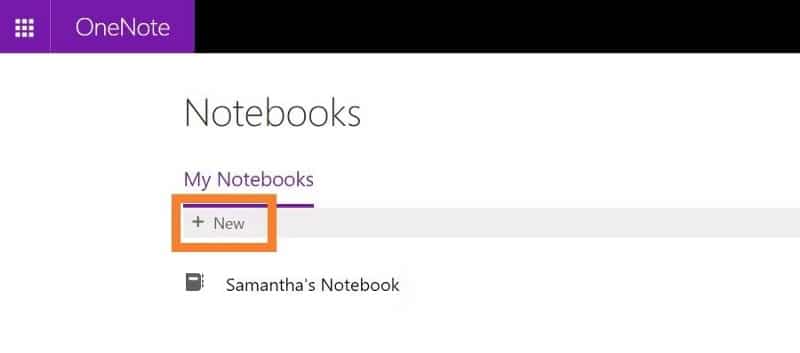
- Luego será llevado a la nueva página del cuaderno, donde puede comenzar a anotar sus pensamientos.
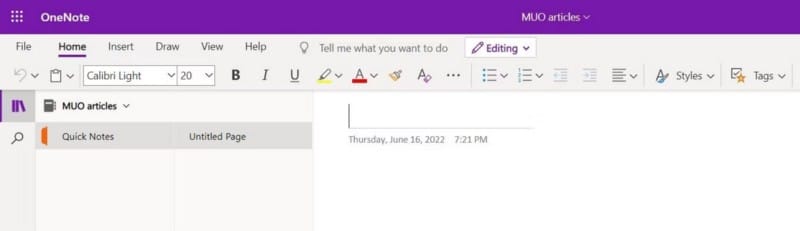
Cómo compartir un cuaderno existente en OneNote
Ahora que ha configurado un nuevo bloc de notas, es posible que desee compartir lo que ha creado con otras personas. Tendrá la oportunidad de ajustar la configuración al compartir el enlace.
- Abra su aplicación OneNote.
- Una vez dentro, podrá encontrar el botón Compartir en la esquina superior derecha de la pantalla. También tiene la opción de hacer clic en Archivo — Compartir usando la barra de herramientas en la parte superior de la pantalla.
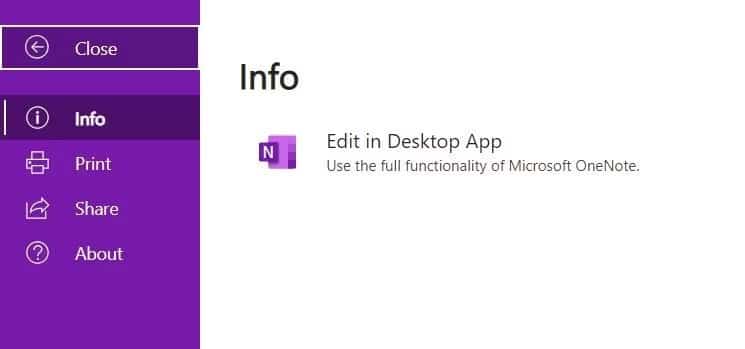
- Una vez que haga clic en Compartir, verá aparecer la pantalla Enviar enlace. Esta pantalla le permite ingresar las direcciones de correo electrónico de las personas con las que desea compartir contenido.
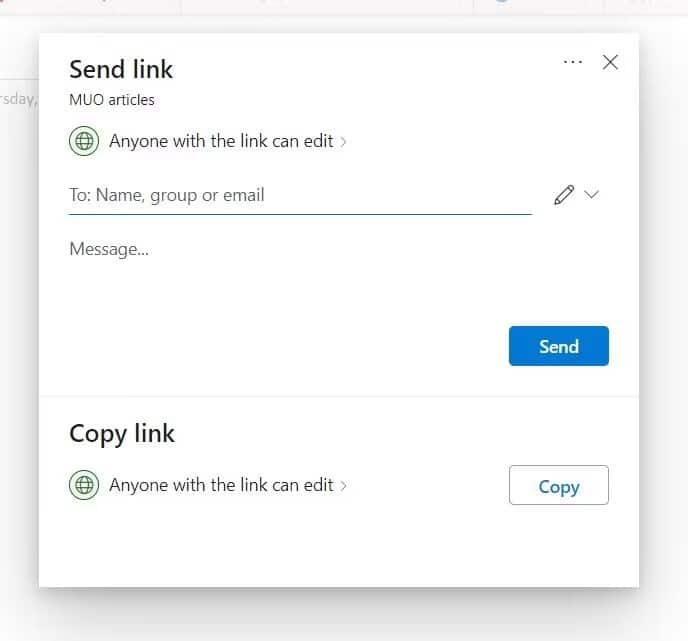
- Si hace clic en la opción "Cualquiera que tenga el enlace puede editar", accederá a otra pantalla emergente. La configuración del enlace le permite seleccionar personas específicas a las que desea otorgar derechos de edición, así como establecer fechas de vencimiento y establecer una contraseña para el enlace.
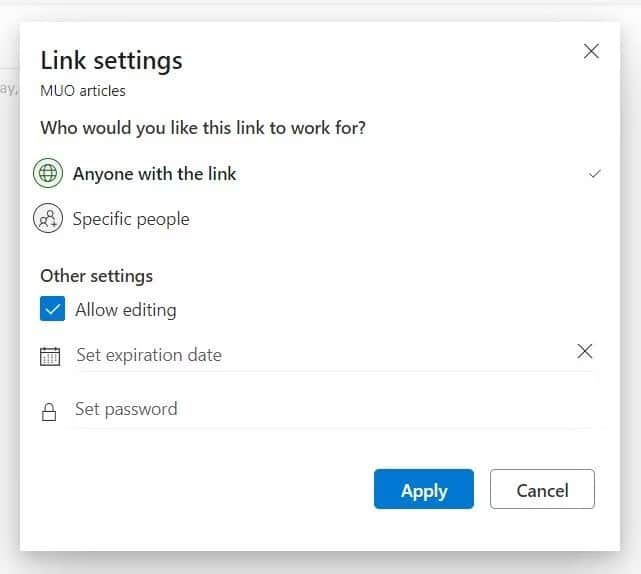
- Haga clic en Aplicar para completar el proceso de uso compartido.
Cambiar entre blocs de notas en OneNote
Si necesita cambiar rápidamente entre cuadernos, OneNote le permite cambiar entre ellos.
- En la página del bloc de notas actual en OneNote, haga clic en la flecha desplegable a la izquierda de la pantalla.
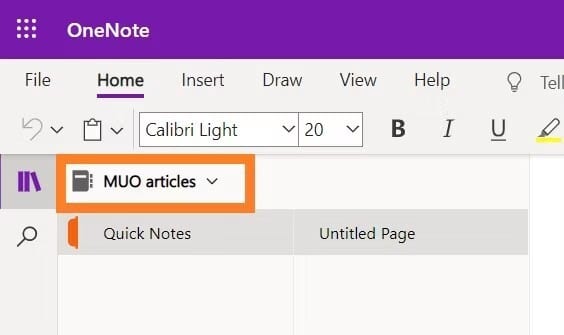
- Aparecerá una lista desplegable para todos sus cuadernos. Desde aquí, también podrá crear un nuevo cuaderno.
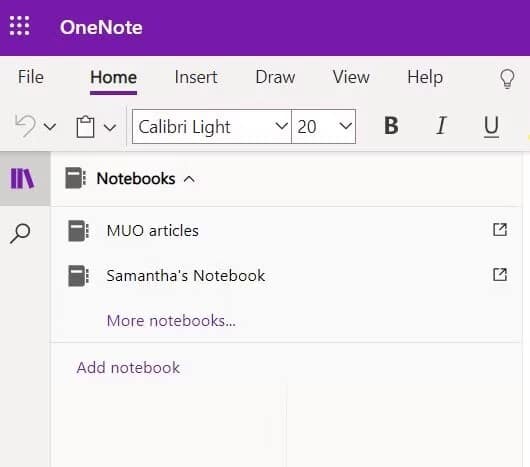
Verificar Las mejores formas de acelerar Microsoft OneNote.
Crear listas ahora es más fácil
Ya sea que necesite anotar su lista de compras semanal o crear una lista de artículos para empacar para ese viaje de campamento, OneNote lo tiene cubierto. Con herramientas como las opciones de resaltado y etiquetado, es fácil ordenar el desorden y mantener todo en orden.
Comparta sus cuadernos y vea lo que otros han compartido con usted: organizar la vida nunca ha sido tan fácil. Ahora puedes ver Comparación entre Evernote y OneNote: pros y contras de las dos principales aplicaciones para tomar notas.







